Wenn es um die Wahl einer Antivirensoftware geht, ist Bitdefender eine bekannte Option, die Ihren Computer hervorragend vor verschiedenen Bedrohungen, einschließlich Ransomware und Malware, schützt. Es kann jedoch vorkommen, dass Sie Bitdefender auf Ihrem Windows 11-System vorübergehend oder dauerhaft deaktivieren müssen. Diese Anleitung vereinfacht den Prozess der Deaktivierung von Bitdefender und stellt sicher, dass Sie Ihr Antivirenprogramm problemlos verwalten können.

Wann sollten Sie eine Deaktivierung von Bitdefender in Erwägung ziehen?
Antivirensoftware ist zwar für die Sicherheit unerlässlich, kann jedoch unbeabsichtigt die Installation vertrauenswürdiger Anwendungen oder Updates behindern, insbesondere wenn diese fälschlicherweise als Bedrohungen gekennzeichnet werden. In solchen Fällen ist es notwendig, Ihr Antivirenprogramm, insbesondere Bitdefender, zu deaktivieren. Denken Sie immer daran, dass es wichtig ist, Ihr Antivirenprogramm nach erfolgreicher Installation wieder zu aktivieren, um Ihr System weiterhin vor Online-Bedrohungen wie Trojanern und Malware zu schützen.
Schritte zum Deaktivieren von Bitdefender unter Windows 11
Um den Bitdefender-Antivirus auf Ihrem Windows 11-PC effektiv zu deaktivieren , befolgen Sie diese systematischen Schritte:
- Suchen Sie zunächst den Aufwärtspfeil in Ihrer Taskleiste und klicken Sie darauf.
- Klicken Sie nach der Erweiterung mit der rechten Maustaste auf das Bitdefender -Symbol und wählen Sie „Anzeigen“ aus .
- Lassen Sie Bitdefender starten und navigieren Sie dann zur Registerkarte „Schutz“ .
- Suchen Sie auf dieser Registerkarte nach der Option „Antivirus“ und klicken Sie auf die Schaltfläche „Öffnen“ .
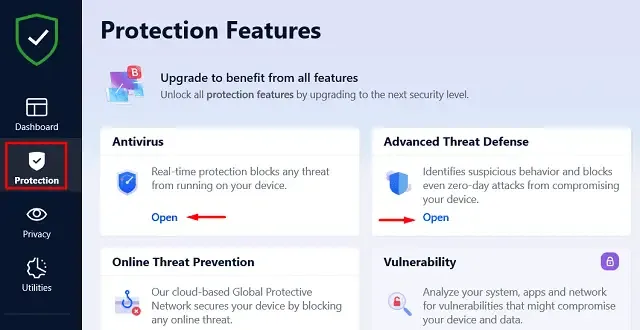
- Sobald Sie drin sind, gehen Sie zur Registerkarte „Erweitert “ und deaktivieren Sie den Schalter neben „ Bitdefender Shield “.
- Eine Eingabeaufforderung zur Benutzerkontensteuerung (UAC) wird angezeigt. Wählen Sie „Ja“ , um fortzufahren.
- Als Nächstes werden Sie aufgefordert, auszuwählen, wie lange Sie die Anwendung deaktivieren möchten. Zur Auswahl stehen 5 Minuten, 1 Stunde oder die dauerhafte Deaktivierung. Sie können die Anwendung auch deaktivieren, bis Ihr Gerät neu gestartet wird.
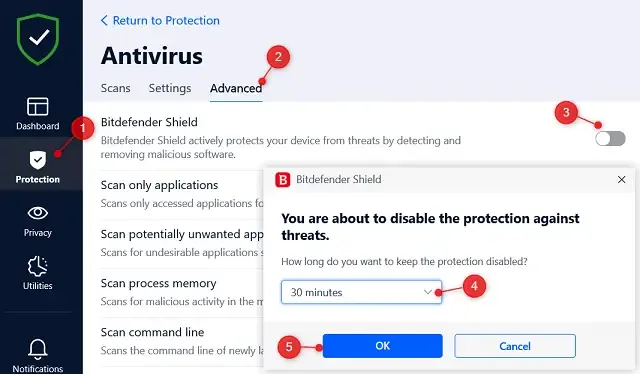
- Nachdem Sie Ihre Auswahl getroffen haben, klicken Sie auf „OK“ . Bitdefender wird für die angegebene Dauer deaktiviert.
- Kehren Sie zur Registerkarte „Schutz“ zurück und klicken Sie im Abschnitt „ Advanced Threat Defense “ auf „Öffnen “.
- Deaktivieren Sie auf der Registerkarte „Einstellungen“ den ersten Schalter für „Erweiterte Bedrohungsabwehr“.
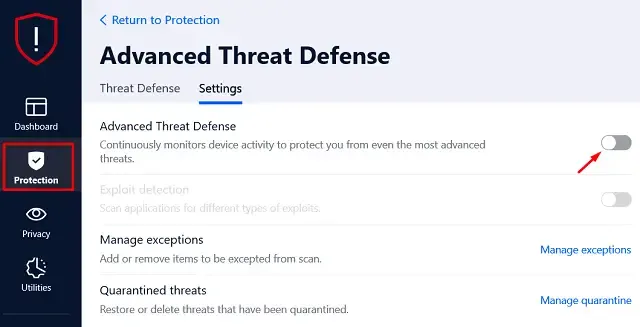
Herzlichen Glückwunsch! Sie haben Bitdefender auf Ihrem Windows 11-PC erfolgreich deaktiviert. Die Anwendung wird nach Ablauf der gewählten Zeit automatisch reaktiviert. Sie müssen jedoch die Funktionen für Advanced Threat Defense und andere Premiumfunktionen wie Schwachstellenerkennung, Ransomware-Behebung, Firewall und Antispam manuell aktivieren.
Verwalten der Datenschutzeinstellungen in Bitdefender
Wenn Sie das Premium-Paket von Bitdefender nutzen, können Sie dessen robuste Datenschutzfunktionen nutzen, darunter VPN, Anti-Tracker und Kindersicherung. Die Aktivierung dieser Funktionen ist wichtig, um Online-Transaktionen abzusichern und Ihre Privatsphäre vor Cyber-Angriffen zu schützen, die Ihr Online-Verhalten überwachen können. Um die Datenschutzeinstellungen zu verwalten, starten Sie Bitdefender, klicken Sie auf die Registerkarte „Datenschutz“ und erkunden Sie die zusätzlichen Funktionen, die im rechten Bereich verfügbar sind.
So aktivieren Sie Bitdefender unter Windows 11 erneut
Wenn Sie Bitdefender dauerhaft deaktiviert haben, wird es nicht automatisch reaktiviert. Sie müssen die Anwendung manuell starten und alle aktuellen Einschränkungen über den Schutzbildschirm rückgängig machen. Überprüfen Sie alle Funktionen, um sicherzustellen, dass Ihr System wieder ausreichend geschützt ist.
Bitdefender vs. Windows Defender: Was ist das Richtige für Sie?
Während Bitdefender eine leistungsstarke Antivirenlösung von Drittanbietern ist, die für den vollen Funktionsumfang gekauft werden muss, ist Windows Security in Windows 11 integriert und bietet umfassenden Schutz kostenlos. Wenn Sie einen umfangreichen Funktionsumfang bevorzugen und bereit sind, in Premium-Schutz zu investieren, ist Bitdefender eine ausgezeichnete Wahl. Wenn Sie hingegen nicht bereit sind, für Antivirensoftware zu bezahlen, bietet Windows Defender zuverlässige, kostenlose Abwehrmechanismen. Bewerten Sie Ihre Anforderungen, bevor Sie Ihre Auswahl treffen.
- So deaktivieren Sie den Schnellstart unter Windows 11
- Microsoft Store-Fehlercode 0x000001f4 beheben – 5 Möglichkeiten
Eine visuelle Anleitung und weitere Informationen finden Sie im Originalartikel auf
Zusätzliche Einblicke
1. Was sind häufige Gründe, Bitdefender zu deaktivieren?
Häufige Gründe sind Probleme bei der Softwareinstallation oder bei Updates, die Bitdefender fälschlicherweise als Bedrohung kennzeichnet. Das Deaktivieren des Antivirus kann dazu beitragen, diese Prozesse ohne Unterbrechungen durchzuführen.
2. Ist es sicher, Bitdefender über einen längeren Zeitraum deaktiviert zu lassen?
Nein, wenn Sie Bitdefender deaktiviert lassen, sind Sie Cyberbedrohungen stärker ausgesetzt. Stellen Sie immer sicher, dass Sie Ihr Antivirenprogramm so schnell wie möglich wieder aktivieren, um den notwendigen Schutz vor Online-Gefahren aufrechtzuerhalten.
3. Kann ich bestimmte Funktionen von Bitdefender deaktivieren, anstatt das gesamte Programm?
Ja, Sie können bestimmte Funktionen wie Advanced Threat Defense deaktivieren, während das Hauptprogramm aktiv bleibt, was eine selektive Kontrolle über Ihre Sicherheitseinstellungen ermöglicht.
Schreibe einen Kommentar